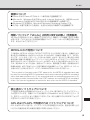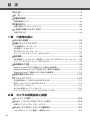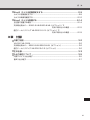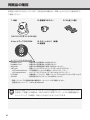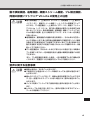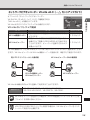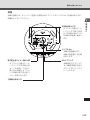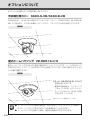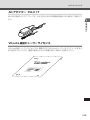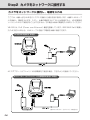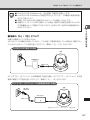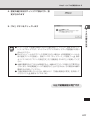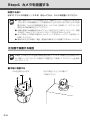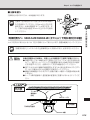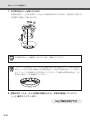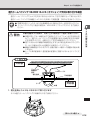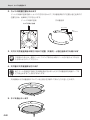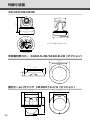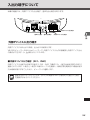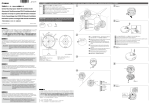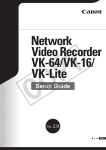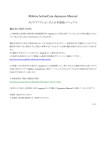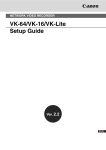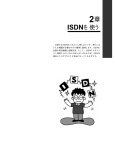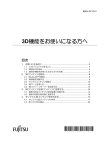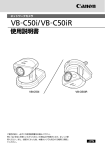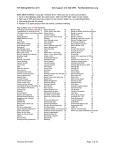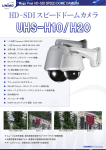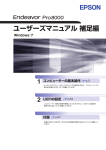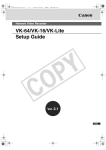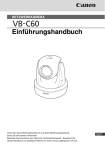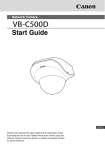Download VB-C60B スタートガイド
Transcript
ネットワークカメラ スタートガイド ご使用の前に、必ずこのスタートガイドと操作ガイドをお読みください。 特に「a 安全にお使いいただくために」の項は必ずお読みになり、正しくご使 用ください。また、お読みになった後、本書はいつでも見られる場所に保管し てください。 はじめに このたびは「キヤノンネットワークカメラ VB-C60/VB-C60B(以下、本機)」をお買い求めい ただきまして、誠にありがとうございます。 VB-C60 と VB-C60B の違いは外観色のみです。 このスタートガイドは、本機の初期設定や設置方法について説明しています。本機の活用方法は セットアップ CD-ROM 内の操作ガイドに詳しく説明しています。ご使用前によくお読みになっ て、本機を有効に活用してください。また、本書中の「安全にお使いいただくために」は必ずお 読みください。 製品に関する最新情報(ファームウェアや同梱ソフトウェア、取扱説明書、動作環境など)は、 ホームページをご確認ください。 製品紹介ホームページ: canon.jp/webview 著作権について お客様が撮影した映像や画像、録音した音声などは、著作権法上、権利者に無断で使用・ 公開することはできませんのでご注意ください。 ご注意 1. 本書の内容の一部または全部を無断で転載することは禁止されています。 2. 本書の内容について、将来予告なしに変更することがあります。 3. 本書の内容については万全を期して作成しましたが、お気づきの点がございましたら、 裏表紙に記載の窓口までご連絡ください。 4. 運用した結果の影響につきましては、上記 2 項、3 項に関わらず責任を負いかねます のでご了承ください。 ラジオやテレビなどへの電波障害についてのご注意 この装置は、情報処理装置等電波障害自主規制協議会(VCCI)の基準に基づくクラス B 情報技術装置です。この装置は、家庭環境で使用することを目的としていますが、この装 置がラジオやテレビジョン受信機に近接して使用されると、受信障害を引き起こすことが あります。本書に従って正しい取り扱いをしてください。 映像・音声の利用によるプライバシー・肖像権の注意 本機の使用(映像・音声)につきましては、お客様の責任でプライバシーの保護や肖像権 の侵害防止などに十分なご配慮の上、 行ってください。弊社では一切の責任を負いません。 < 参考 > ● 特定の建築物や屋内などが映し出される場合には、管理者の方に対して、あらかじめ了 承をいただいてからカメラを設置する。 法律上の注意事項 カメラによる監視は法律によって禁止されている場合があり、その内容は国によって異な ります。本製品をご利用になる前に、ご利用頂く地域の法律を確認してください。 ii はじめに 商標について ● Canon および Canon ロゴはキヤノン株式会社の登録商標です。 ● Microsoft、Windows および Microsoft Internet Explorer は、米国 Microsoft Corporation の米国およびその他の国における登録商標または商標です。 ● Windows の正式名称は、Microsoft Windows Operating System です。 ● その他、本書に記載された商品名、社名などは各社の商標または登録商標です。 同梱ソフトウェア「VK-Lite」の利用に関するお願い(免責事項) VK-Lite の不具合などにより、録画ができなかったり、録画データが破壊、消失する場合 があります。これにより生じるお客様の損害について、キヤノンは一切の責任を負いかね ます。あらかじめご了承ください。 MPEG-4 のご利用について この製品は、MPEG-4 VISUAL PATENT PORTFOLIO LICENSE に基づき、消費者による 個人的且つ非商業的な、(i)MPEG-4 VISUAL STANDARD に準拠する動画(以下、 “MPEG4 ビデオ”といいます。)をエンコードするための使用、および/または(ii)個人的且つ非商 業的活動に従事する消費者によってエンコードされた MPEG-4 ビデオをデコードするための 使用のためのライセンスをMPEG LA, LLC. から得ています。その他の使用のためのライセン スは、黙示的なライセンスを含め、許諾されていません。販売促進での使用、内部使用および 商業的な使用、並びに追加ライセンス等に関連する追加情報については、MPEG LA, LLC. か ら得られることがありますので、HTTP://WWW.MPEGLA.COM をご覧下さい。 “This product is licensed under AT&T patents for the MPEG-4 standard and may be used for encoding MPEG-4 compliant video and/or decoding MPEG-4 compliant video that was encoded only (1) for a personal and non-commercial purpose or (2) by a video provider licensed under the AT&T patents to provide MPEG-4 compliant video. No license is granted or implied for any other use for MPEG-4 standard.” 第三者のソフトウェアについて この製品(本体および同梱の VK-Lite ビューワー)には、第三者のソフトウェアモジュー ルが含まれています。詳細については付属 CD の ReadMe-J.txt をご参照ください。ま た、各モジュールのライセンス条件につきましては、同じ付属 CD の LICENSE フォルダ に含まれていますのでご参照ください。 GPL および LGPL で許諾されるソフトウェアについて GPL および LGPL に基づき、ソースコードの入手を希望される方は、製品をお買い上げ いただいた販売会社または販売代理店にお問い合わせください。 iii 目 次 はじめに .....................................................................................................................ii 目 次 ....................................................................................................................... iv 同梱品の確認 ............................................................................................................ vi 取扱説明書について ................................................................................................................. vii 本書の見かた .......................................................................................................... viii 本書で使用しているマークについて .................................................................................... viii a 安全にお使いいただくために ............................................................................ ix 日常のお手入れ ....................................................................................................................... xiv 1 章 ご使用の前に VB-C60 の特長 .................................................................................................. 1-2 同梱ソフトウェアについて ................................................................................. 1-4 VB 初期設定ツール Ver. 4.0 ............................................................................................. 1-4 VB 管理ツール Ver. 4.0 ..................................................................................................... 1-4 VB-C60 ビューワー Ver. 1.0 ........................................................................................... 1-4 ネットワークビデオレコーダー VK-Lite v2.0 ................................................................ 1-5 動作環境 ............................................................................................................... 1-8 VB 初期設定ツール Ver. 4.0、VB 管理ツール Ver. 4.0、VB-C60 ビューワー Ver. 1.0 ..... 1-8 ネットワークビデオレコーダー VK-Lite v2.0 ................................................................ 1-8 動作環境のご注意 ................................................................................................ 1-9 Windows Vista/XP でご使用いただく場合の注意事項 ................................................ 1-9 Windows Server 2003 でご使用いただく場合の注意事項 ......................................... 1-9 Windows Vista でご使用いただく場合の注意事項 ..................................................... 1-10 各部の名称とはたらき ...................................................................................... 1-12 オプションについて .......................................................................................... 1-14 天井取付用カバー SS60-S-VB/SS60-B-VB ............................................................. 1-14 屋内ドームハウジング VB-RD51S-C/S ...................................................................... 1-14 AC アダプター PA-V17 .................................................................................................. 1-15 VK-Lite 追加ビューワーライセンス ................................................................................ 1-15 ネットワークビデオレコーダー VK-64/VK-16 v2.0 ................................................ 1-16 2 章 カメラの初期設定と設置 セットアップの流れ ............................................................................................ 2-2 Step1 ソフトウェアをインストールする ...................................................... 2-4 必要なソフトウェアをインストールする ........................................................................... 2-4 Step2 カメラをネットワークに接続する ...................................................... 2-6 カメラをネットワークに接続し、電源を入れる ............................................................... 2-6 iv 目 次 Step3 カメラの初期設定をする ..................................................................... 2-9 カメラの初期設定をする ...................................................................................................... 2-9 カメラの映像を確認する ................................................................................................... 2-12 Step4 カメラを設置する ............................................................................... 2-14 正位置で設置する場合 ....................................................................................................... 2-14 天井取付用カバー SS60-S-VB/SS60-B-VB(オプション)で 天井に取り付ける場合 ................ 2-15 屋内ドームハウジング VB-RD51S-C/S(オプション)で 天井に取り付ける場合 ................ 2-19 3 章 付録 外観寸法図 ............................................................................................................ 3-2 VB-C60/VB-C60B ............................................................................................................ 3-2 天井取付用カバー SS60-S-VB/SS60-B-VB(オプション)...................................... 3-2 屋内ドームハウジング VB-RD51S-C/S(オプション)................................................ 3-2 主な仕様 ............................................................................................................... 3-3 入出力端子について ............................................................................................ 3-5 外部デバイス入出力端子 ...................................................................................................... 3-5 音声入出力端子 ..................................................................................................................... 3-7 v 同梱品の確認 本製品には次のものが入っています。不足品がある場合は、お買い上げいただいた販売店まで ご連絡ください。 1. 本体 2. 電源用コネクター 3. ゴム足(4 個) [VB-C60 または VC-60B 本体] 4. セットアップ CD-ROM 5. スタートガイド(本書) 6. 保証書 セットアップ CD-ROM の内容 ReadMe-J.txt : 本書以外の注意事項などの和文テキスト ReadMe-E.txt : 本書以外の注意事項などの英文テキスト MANUAL : 本書以外の取扱説明書(和英)を収めたフォルダ * VBTools : 同梱ソフトウェアのインストーラー用フォルダ(以下 2 つ) * VBToolsInstall.exe : VB 初期設定ツールと VB 管理ツールのインストーラー * VKLiteInstall.exe : ネットワークビデオレコーダー VK-Lite のインストーラー * LICENSE : 本機内蔵ソフトウェア、同梱ソフトウェア VK-Lite のライセンス用フォルダ SOUND : 音声再生用のサンプルファイルを収めたフォルダ * 同梱ソフトウェアや取扱説明書の最新版は、ホームページをご確認ください。 製品紹介ホームページ : canon.jp/webview VB-C60Bはブラックモデルです。オプションの屋内ドームハウジング(→P.1-14) を利用して設置される場合は、VB-C60Bをご利用ください。カメラの撮影画面内へ のレンズリング(外周部)の映り込みをおさえることができます。 vi 同梱品の確認 取扱説明書について 本機には「スタートガイド」(本書)とセットアップ CD-ROM に入っている「操作ガイド」が あります。 スタートガイド (本書) 操作ガイド (VBC600G_J.pdf) 本機をご使用になる際 の安全上の注意、同梱ソ フトウェアの種類、動作 環境、インストール方 法、本機の初期設定、設 置方法などについて解 説しています。 本機の基本設定のしか た、およびVB 管理ツー ル、 VB-C60ビューワー の使いかた、トラブル シューティングなどに ついて解説しています。 同書を参照していただ きたい部分はdのマー クと記載ページを記し ています。 操作ガイドはセット アップCD-ROMに収め られています。 さらにセットアップ CD-ROM には、録画ソフトウェアの簡易版の「VK-Lite」 (→ P.1-5)が 収録されています。以下の取扱説明書があります。 セットアップガイド システム管理者マニュアル ビューワー操作ガイド (VK20SUG_J.pdf) (VK20AM_J.pdf) (VK20VOG_J.pdf) VK-Lite を ご使用にな る際の注意、 動作環境、シ ステム構成、 インストー ル方法や設 定方法につ いて解説し ています。 VK-Lite の 詳しい使い かたについ て解説して います。必 ずお読みく ださい。 VK-Liteビューワー の操作ガイドです。 ビューワーの詳し い操作方法は「シス テム管理者マニュ アル」をご参照くだ さい。 vii 本書の見かた スタートガイドおよび操作ガイドの文章とイラストは、VB-C60 を使って説明していますが、 VB-C60B の場合でも同じです。 スタートガイドおよび操作ガイドではWindows Vista の画面を中心に使用していますが、特に 記載のない場合は、Windows XP も同様の画面です。 本書で使用しているマークについて 本書では特にお読みいただきたい説明に、次のマークを使用しています。 マーク 意 味 a 警告 この表示を無視して取扱いを誤った場合に、 死亡または重傷を負う可能 性が想定される内容を示しています。安全にお使いいただくために、必 ずこの注意事項をお守りください。 a 注意 この表示を無視して取扱いを誤った場合に、 傷害または物的損害が発生 する可能性が想定される内容を示しています。 安全にお使いいただくた めに、必ずこの注意事項をお守りください。 これらの表示を無視して取扱いを誤った場合に、 火災の発生や感電の可 能性が想定される内容を示しています。 これらの表示は火気を近づけることや水場での使用、分解すること、ま たその他の行為の禁止を示しています。 この表示は必ず電源プラグをコンセントから抜かなければならないこと を示しています。 操作上必ず守っていただきたい重要事項や禁止事項が書かれています。 機械の故障や損傷を防ぐために、必ずお読みください。 操作の参考となることや補足説明が書かれています。お読みになること をおすすめします。 d viii 同梱のセットアップ CD-ROM の操作ガイドの PDF マニュアルを参照 してください。 a 安全にお使いいただくために 本機をお使いいただくにあたり、必ず守っていただかなければならない注意事項について説明し ます。 守られない場合、ケガや死亡事故、物的損害が発生することがありますので、よくお読みに なった上、必ずお守りください。 設置上の注意 a 警告 d 水場での使用禁止 次の場所には設置しないでください。 火災、感電、ケガの原因になります。 ● 高温のところ ● 火気の近く ● 湿気やほこりの多いところ ● 油煙や湯気が当たるところ ● 潮風の当たるところ ● 強い直射日光が当たるところや発熱体のそばな ど、温度が高くなるところ ● 密閉された狭い場所 ● 毛足の長い敷物(じゅうたんや毛布など)の上 ● 引火性溶剤(アルコールやシンナーなど)の近く b ● 医療機器などの人命に関わるシステムには使用しないでください。 禁止 ● 強い電波や磁力の発生しているところでは使用しないでください。 本システムはこれらのシステムに適していません。 a 警告 電源およびネットワークなどの配線工事は、 電気設備技術基準などの関連 法規に従い、安全・確実に行ってください。 a 警告 本機の設置および点検は、お買い上げの販売店に ご相談ご依頼ください。 ● 設置に際しては、本機およびご使用いただくオプショ ン品(天井取付用カバー/屋内ドームハウジング)の 総重量に耐える強度のある天井面などをお選びいただ き、必要に応じて充分な補強を行ってください。 ● 落下によるけがや機器の破損を防止するため、取付金 具やねじのさびつき、ねじの緩みがないか定期的に点 検を行ってください。 ● 機器の故障原因になりますので、振動の激しい場所へ の設置はお勧め致しません。 a 注意 b ● 不安定なところや傾斜したところには設置しな いでください。 落下などによるけがの原因になることがあります。 禁止 ix a 安全にお使いいただくために 持ち運ぶときの注意 a 注意 持ち運ぶときは、次の点に注意してください。 ● 本機から LAN ケーブルを抜いてください。 ● AC アダプター(オプション)や外部電源をご使用の場合は、電源用コ ネクターを抜いてください。 ● 接続ケーブルなどを外してください。 ケーブルが傷つき、火災や感電の原因になる ことがあります。 ● カメラヘッド部を持たないでください。 カメラヘッド部をパン方向、チルト方向に手で回すと、 故障の原因になります。 使用上の注意 a 警告 次の場合は、ただちに使用を中止し、本機からLANケーブルや外部電源、 AC アダプター(オプション)の電源用コネクターを抜いて、最寄りの販 売店にご連絡ください。 そのまま使用を続けると、火災や感電の原因になります。 ● 発煙、異音、発熱、異臭などの異常を発見した とき ● 機器の内部に水などが入ってしまったとき ● 異物が機器の中に入ってしまったとき a 警告 e 分解禁止 x ご使用の際は次のことをお守りください。 守られない場合、火災や感電の原因になります。 ● 機器の近くで可燃性のスプレーを使用しないで ください。 ● 分解、改造はしないでください。 ● 衝撃を与えないでください。 ● 水をかけたり、濡らしたりしないでください。 ● 天候不安定・落雷時には感電の原因になります ので、本機や LAN ケーブル、外部電源、AC ア ダプター(オプション)の電源用コネクターに 触れないでください。 ● 何らかの理由で機器が破損したとき お客様による修理は危険ですから、絶対におやめください。 ● 本機を長期間使用しないときは、本機から LAN ケーブルや外部電源、 AC アダプター(オプション)の電源用コネクターを抜いてください。 a 注意 本機には映像を一時的に本体メモリーに保存し、アップロードする機能が ありますが、電源を切ったり、再起動すると映像は消去されます。 (→ d 操作ガイド P.1-21) a 注意 太陽、ハロゲン灯などの高輝度の光源を写すと、本機の故障の原因となり ます。 a 安全にお使いいただくために 動き検知機能、追尾機能、録画ストリーム機能、ブレ補正機能、 同梱の録画ソフトウェア VK-Lite の使用上の注意 a 注意 ●動き検知機能(→ d 操作ガイド P.2-27)、追尾機能(→ d 操作ガ イド P.1-31)、録画ストリーム機能(→ d システム管理者マニュア ルP.93)、ブレ補正機能(→d操作ガイドP.1-16)、録画ソフトウェ ア VK-Lite(→ P.1-5)は、常に高い信頼性が要求される用途では使 用しないでください。動き検知機能、追尾機能、録画ソフトウェアVKLite の動作の結果、生じた事故などについて、キヤノンは一切の責任 を負いません。 ●追尾機能は、撮影画面内の画像の変化を検知し、その大まかな方向へ カメラを動かします。動く被写体が撮影画面内に複数存在したり、複雑 な動きをする被写体などでは追尾できません。無人で人物・物体などの 動きを追尾する目的での用途には適しません。 カメラ制御のサポート機 能としてご利用ください。 ●ブレ補正機能は、天井やポールなどに取り付けた場合に生じる映像の ブレを補正しますが、 一定の範囲を超えた振動や瞬間的な振動には対応 できません。 また、ブレ補正機能を使用した場合、一定の画質低下と共に画角が狭 くなります。設置前に十分な確認を行ってからご使用ください。 音声に関する注意事項 a 注意 ● 映像と音声は、ずれることがあります。 ● ご使用のPCの性能やネットワーク環境によっては、音声が途切れるこ とがあります。 ● 最大 30 クライアントに対して、映像と音声を配信することができま す。但し、配信するクライアントが多い場合には、音声が途切れること があります。 ● ウイルス対策ソフトウェアをご使用の場合、 音声が途切れることがあり ます。 ● LAN ケーブルの抜き差しを行うと、音声が切断されますのでビュー ワーから再接続してください。 xi a 安全にお使いいただくために PoE 対応 HUB と組み合わせてご使用いただく場合の注意 a 注意 ● PoE 対応 HUB や Midspan は、IEEE802.3af に準拠した動作確認済 のものをご使用ください。 ● 濡れた手で LAN ケーブルの先端に触れないでく ださい。 ● PoE対応HUBとACアダプター(オプション)を 同時に接続した場合は、PoE 対応 HUB からの電 源供給で本機は動作します。 ● PoE 対応 HUB によっては、ポートごとに使用電流を制限できるもの がありますが、制限をかけると正しく動作しない場合があります。この 場合は、制限をかけないでご使用ください。 ● PoE 対応 HUB によっては、各ポートの合計消費電流の制限がある場 合があり、 複数のポートを使用する場合に正しく動作しない場合があり ます。ご使用の PoE 対応 HUB の取扱説明書をご確認ください。 VB-C60 LAN ケーブル PoE 対応 HUB 最大 100m LAN ケーブル PoE 非対応 HUB Midspan VB-C60 (LAN ケーブル給電装置) * Midspan(LAN ケーブル給電装置)は、PoE 対応 HUB と同様 に LAN ケーブルを通じて本機に電源を供給する機器です。 xii a 安全にお使いいただくために AC アダプター(オプション)に関する注意 a 警告 ACアダプター(オプション)について次のことを お守りください。 守られない場合、火災や感電の原因になります。 ● 必ずオプションの専用 A C アダプターと A C ケーブルを使用してください。 また、AC アダプター(オプション)は本製品 以外には使用しないでください。 ● AC100V以外の電源で使用しないでください。 また、海外では使用しないでください。 ● 電源コードに重いものを載せないでください。 ● 電源コードを引っ張る、無理に曲げる、傷つけ る、加工するなどしないでください。 ● 濡れた手で触れないでください。 ● 電源プラグはコンセントの奥まで確実に差し込 んでください。 ● AC アダプター(オプション)は、布や布団で おおったり、つつんだりしないでください。 熱がこもりケースが変形し、火災の原因になります。 風通しのよい状態でご使用ください。 ● 電源プラグをコンセントから抜くときは、電源 プラグを持って抜いてください。 守られない場合、コードが傷つくなどして火災や感電 の原因になることがあります。 お手入れに関する注意 a 警告 お手入れの際は次のことをお守りください。 守られない場合、火災や感電の原因になります。 ● 本機から LAN ケーブルを抜いてください。 ● AC アダプター(オプション)や外部電源の電 源プラグをコンセントから抜いてください。 ● アルコールやシンナー、ベンジンなどの引火性 溶剤は使用しないでください。 xiii a 安全にお使いいただくために 日常のお手入れ お手入れは、電源を切って行ってください(→ P.2-7)。 ■ 外装のお手入れ 1. 柔らかい布を水またはうすい中性洗剤で湿らせ、軽く汚れを 拭き取ります 2. 乾いた布で拭きます ■ レンズのお手入れ 市販のレンズクリーナーを使用し、レンズ表面の汚れを落とします ● レンズ表面にほこりや汚れがついていると、オートフォーカスがうまく動作しないことが あります。 ● レンズ表面に傷を付けると、画像不良の原因となります。 ■ 屋内ドームハウジング(オプション)をご使用の場合のお手入れ ドームに汚れがつくと画質が悪くなる原因になりますので、定期的なお手入れが必 要です。 1. ドームハウジングの設置手順 9. と 10.(→ P.2-22)を参照して、ドームを取 り外します 2. 柔らかい布を水またはうすい中性洗剤で湿らせ、軽く汚れを拭き取ります 3. 乾いた布で拭きます 4. ドームハウジングの設置手順 9. と 10.(→ P.2-22)を参照して、ドームを取 り付けます 落下によるけがや機器の破損を防止するため、取付金具やねじのさびつき、ねじの 緩みがないか定期的に点検を行ってください。 点検は販売店にご依頼ください。 ■ 天井取付用カバー(オプション)をご使用の場合のお手入れ 落下によるけがや機器の破損を防止するため、取付金具やねじのさびつき、ねじの 緩みがないか定期的に点検を行ってください。 点検は販売店にご依頼ください。 xiv ご使用の前に 本機の特長、同梱ソフトウェア、動作環境、各部の名称とはたらき について説明します。 VB-C60 の特長 本機は、カメラ機能とサーバー機能をコンパクトに一体化したネットワークカメラです。 ■オートフォーカス機能付き光学40倍ズームレンズとパン・チルト機能 光学 40 倍(デジタル 4 倍)の高倍率ズームレンズを搭載し、店舗やオフィスなどの屋内 に加え、駐車場やプラント施設などの屋外エリアまで幅広い用途での映像監視を実現しま す。さらにオートフォーカス機能とカメラを左右・上下方向に動かすパン・チルト機能に より、設置時の画角調整を容易に行うことができるほか、遠隔地からカメラを操作して状 況を把握する際にも便利です。 ■動きのある被写体を高画質に撮影 プログレッシブスキャン CCD の採用により、動きのある被写体でも、ノイズを抑えた高 画質な映像を撮影することができます。 ■ 0.7 ルクスでのカラー撮影とデイナイト自動切り換え機能 最低被写体照度 0.7 ルクス(1/30 秒)でのカラー撮影を実現しています。さらにデイナ イト自動切り換え機能※(→d操作ガイドP.1-16)により、昼間の明るい状態でのカラー 撮影と夜間の暗い状態での白黒撮影を自動的に切り換え、照度に変化がある場所での映像 監視にも対応しています。 ※ デイナイトの自動切り換えは、事前に十分な運用確認を行ってください。 ■ JPEG と MPEG-4 を同時配信 映像の圧縮には JPEG/MPEG-4 を採用し(動画送信時は JPEG)、VGA(640 × 480)で最 大 30 フレーム / 秒※ 1 の高画質・高フレームレートを実現しています。最大 30 クライア ント※ 2 が同時に映像を見ることができます。 ※ 1 ビューワー用の PC の性能や同時接続クライアント数、ネットワークの負荷状況などによってはフレー ムレートが低下する場合があります。 ※ 2 MPEG-4 は最大同時 10 クライアントです。 ■マルチサイズ配信機能 JPEGでの映像配信は、同時に3種類の映像サイズ(640×480、320×240、160×120) を配信することができます。 ■スマートシェード補正機能 明るい部分はそのまま、暗い部分を明るく映し出す機能です。 たとえば、背景が明るく、主被写体が暗くなってしまう状況で、背景の明るさはそのまま、 主被写体を明るく見やすくすることができます。逆光補正とは異なり、明るい部分の補正 を抑えるため背景の白飛びを防ぐことができます(→ d 操作ガイド P.3-28)。 ■ブレ補正機能 天井やポールなどに取り付けた場合に、振動によって生じる映像のブレを補正することが できます(→ d 操作ガイド P.1-16)。 ※ 一定の範囲を超えた振動や瞬間的な振動には対応できません。ブレ補正機能を使用した場合、画質低下と 共に画角が狭くなります。 ■インストール不要の VB-C60 ビューワーを搭載 1-2 VB-C60ビューワーは本機に内蔵されており、インストールする必要はありません。また、 「管理者」、「登録ユーザー」、「一般ユーザー」の 3 段階のユーザー権限を設定できます。 VB-C60 の特長 ■撮影環境にあわせて選べる測光方式 カメラの撮影環境にあわせて「中央部重点」、 「平均」、 「スポット」の 3 通りの測光方式※ を切り換えて撮影することができます(→ d 操作ガイド P3-25)。 ※ 露出を合わせるために被写体の明るさ (光の量) を計測する方式です。 ■動き検知機能 被写体の動きによって生じる映像の変化を検知して、画像のアップロード、イベント通知、 音声再生ができます。 ■アップロード機能、メール通報 動き検知や外部デバイス入力機器からのイベント発生をトリガーにして、本体に一時記録 した画像をFTP/HTTP/SMTP(メール)により指定先にアップロードすることや、HTTP/ SMTP(メール)によるイベント通知をすることが可能です。 ■パノラマ画像作成機能 カメラの全撮影範囲をパノラマ画像としてカメラに登録し、ビューワーに表示してカメラ 制御やプリセットの設定などを視覚的に行うことができます。 ■音声の送受信(全二重) 本機にマイクやアンプ付きスピーカーを接続※し、ビューワーを通して音声の送受信(全二 重)を行うことができます。 ※ マイクやアンプは別途お買い求めください。 ■正位置や天吊り設置に対応 設定を変更することにより(→ d 操作ガイド P.1-17)、卓上などの据え置き設置(正位 置)や天井※への設置(天吊り)に対応します。 ※ 直射日光の当たる場所、高温、高湿度の場所などには設置できません(→ P.ix)。 天井への設置はオプションの屋内ドームハウジングや天井取付用カバーをご利用ください(→ P.1-14)。 ■ PoE 機能 PoE ※対応 HUB と LAN ケーブルをつなぐだけで映像・音声のデータ転送と電源供給を同 時に可能にする PoE 機能を搭載しています(→ P.xii)。PoE 対応 HUB に接続すれば、本 機の電源工事は必要ありません。 ※ Power over Ethernet の略。米国電気電子学会により標準化された IEEE 802.3af 規格に準拠。 本機と PoE 対応 HUB を接続する LAN ケーブルは、最大 100m です(→ P.xii)。 ■多彩な設置用途に対応 天井への設置にはオプションの屋内ドームハウジング、天井取付用カバーが利用できます (→ P.1-14)。ドームにはカメラの存在を意識させない「スモーク」と、カメラの存在を アピールしながらホコリなどからカメラを保護する「クリア」の 2 種類があります。 ■録画ソフトウエアの簡易版「VK-Lite」により小規模映像監視を実現 本製品にはオプションの「ネットワークビデオレコーダー VK-64/VK-16 v2.0」の簡易版の 「VK-Lite」が同梱されています(→ P.1-5)。最大 4 台のカメラ映像を録画・ライブ表示 することができ、小規模の映像監視を実現することができます。 1-3 ご 使 用 の 前 に 同梱ソフトウェアについて 本機には、次のソフトウェアが同梱されています。 製品に関する最新情報(ファームウェアや同梱ソフトウェア、取扱説明書、動作環境など)は、 ホームページをご確認ください。 製品紹介ホームページ: canon.jp/webview VB 初期設定ツール Ver. 4.0 (→ P.2-9) 本機の初期設定を行うためのツールです。 セットアップ CD-ROM からインストールして使います(→ P.2-4)。 管理者以外の方は、インストールする必要はありません。 VB 管理ツール Ver. 4.0 (→ d 操作ガイド P.2-2) 本機のパノラマ画像を作成し、それを利用して可視範囲や プリセットを視覚的に設定することができるツールです。 動き検知を設定したり、本機のログを表示することもできます。 セットアップ CD-ROM からインストールして使います(→ P.2-4)。 管理者以外の方は、インストールする必要はありません。 VB-C60 ビューワー Ver. 1.0 (→ d 操作ガイド P.3-2) 本機で撮影した映像を表示し、カメラの制御ができます。 カメラの制御権を中心に「管理者」・「登録ユーザー」・ 「一般ユーザー」の 3 つのユーザー設定ができます。 本機に内蔵されているので、事前にインストールする必要は ありません(→ P.2-4)。本機の JPEG の映像を表示できます。 MPEG-4 の映像を表示したい場合は、 VK-Lite ビューワー(→ P.1-5)をインストールしてご使用ください。 VB-C300、VB-C50シリーズのVB管理ツールと併用する場合は、最初にVB-C50 シリーズの VB 管理ツールをインストールし、次に VB-C300、最後に本機に同梱の VB 管理ツールをインストールしてください。 VB 初期設定ツール Ver. 4.0 は、VB-C300 や VB-C50 シリーズに共通でご使用 いただけます。 1-4 同梱ソフトウェアについて ネットワークビデオレコーダー VK-Lite v2.0(→ d セットアップガイド) オプションの「ネットワークビデオレコーダー VK-64/VK-16 v2.0」(→ P.1-16)の簡易版である 「VK-Lite v2.0」が同梱されています。 VK-Lite は次の 2 つのソフトウェアから構成されます。 ご 使 用 の 前 に VK-Lite のソフトウェア構成 種 類 VK-Lite録画サーバー VK-Lite ビューワー 概 要 最大 4 台のカメラを登録して映像を録画すること ができます。 録画サーバーに保存された録画映像を再生したり、 本機のライブ映像(JPEG/MPEG-4)を表示する ことができます。ビューワーに登録できるカメラ は最大 4 台です。 ライセンス 1 ライセンス 1 ライセンス VK-Lite 録画サーバーと VK-Lite ビューワーは、同じ PC にインストールして運用することもで きます。VK-Lite ビューワーは VK-Lite 録画サーバーに接続せず、単独でもご使用になれます。 同じ PC にインストールした構成例 VK-Lite ビューワーのみの構成例 VK-Lite 録画サーバー VK-Lite ビューワー VK-Lite ビューワー VK-Lite は本機以外のカメラも登録して利用することができます。 対応カメラ VB-C60/VB-C60B、VB-C300/VB-C300B VB-C50i/VB-C50iR、VB-C50FSi、VB-C50Fi VK-Liteビューワーを追加したい場合は、 「VK-Lite追加ビューワーライセンス」 (オ プション)をお買い求めください。 VB-C300 や VB-C50 シリーズと併用する場合は、VK-Lite ビューワーをインス トールして利用すると便利です。 1-5 同梱ソフトウェアについて VK-Lite と VK-64/VK-16 の主な機能制限項目 分類 カメラ接続 録画サーバー 主な機能制限 最大カメラ接続台数 VK-Lite v2.0 4台 録画フォーマット JPEG 録画モード 週間スケジュール録画 (常時録画) 手動録画 最大録画フレームレート 録画映像の最大保存期間 複数録画サーバーの登録 *2 ビューワー 表示可能映像ウィンドウ数 オートスイッチ機能 *3 5fps 12 週間(90 日間) ー 8 個以下を推奨 − VK-64/VK-16 v2.0 64 台/ 16 台 JPEG MPEG-4 週間スケジュール録画 (常時録画、センサー録画 動き検知録画) 特定スケジュール録画 手動録画 30fps*1 999 週間 *1 ○ 制限なし *1 ○ *1 カメラ台数、PC性能やハードディスク容量 、ネットワークの負荷状況などにより、運用できる上限があり ます。 *2 複数の録画サーバーで運用する場合、マスター録画サーバーを 1 台決めるとビューワーから一元的に各録 画サーバーに登録されたカメラや録画データなどを管理することができます。 VK-Lite ではビューワーから録画サーバーに接続する場合は、1 台ずつ切り換えてご使用ください。 *3 ビューワー画面を一定時間毎に切り換えて表示する機能です。 VK-Lite の使用方法、機能制限の詳細は、取扱説明書をご参照ください (→ d セットアップガイド、システム管理者マニュアル)。 VK-Liteでは複数録画サーバーの登録ができませんが、オプションの「VK-64ビュー ワー」を使えば、この機能が利用できます。最大 10 台の VK-Lite 録画サーバーを一 元的に管理して運用することができます。 1-6 同梱ソフトウェアについて 2 つのビューワーの比較 本機には 2 つのビューワーがあります。主な違いは以下の通りです。 ビューワーの種類 VB-C60 ビューワー VK-Lite ビューワー ライブ映像表示 JPEG JPEG/MPEG-4 音声 本機からの音声を受信(片方向通信) 音声を送受信(双方向通信) ご 使 用 の 前 に VB-C60 ビューワーの音声受信(片方向通信) VB-C60 ビューワー VB-C60 JPEG ネットワーク マイク (別売) 音声 スピーカー 本機に接続したマイクの音声をビューワー側のスピーカーで聞くことができます。 VK-Lite ビューワーの音声送受信(双方向通信) VK-Lite ビューワー VB-C60 JPEG/MPEG-4 マイク ネットワーク マイク (別売) スピーカー 音声 スピーカー (別売) 本機とビューワーの間で音声の送受信ができます。 PC やスピーカー、マイクは別売です。 1-7 動作環境 製品に関する最新情報(ファームウェアや同梱ソフトウェア、取扱説明書、動作環境な ど)は、ホームページをご確認ください。 製品紹介ホームページ: canon.jp/webview VB 初期設定ツール Ver. 4.0、VB 管理ツール Ver. 4.0、VB-C60 ビューワー Ver. 1.0 OS と ブラウザー ビューワー用 ディスプレイ 音声 Windows Vista Home Premium/Business/Enterprise/Ultimate(SP1)、 Internet Explorer 7.0 Windows Server 2003 R2 Standard Edition(SP2)、Internet Explorer 6.0(SP2)/7.0 Windows Server 2003 Standard Edition (SP2)、Internet Explorer 6.0(SP2)/7.0 Windows XP Professional (SP3)、Internet Explorer 6.0(SP3)/7.0 VB-C60 ビューワーでは、有効表示領域が 1024 × 768 以上の高解像度の ディスプレイを推奨します。 カメラの音声機能を使用される場合は、PCの音声サポート機能が必要です。 ネットワークビデオレコーダー VK-Lite v2.0 CPU OS メモリ ハードディスク ビューワー用 ディスプレイ 音声 ※1 ※2 Pentium 4 2.2GHz 以上 ただし、MPEG-4 使用時は Pentium4 の 3.4GHz 以上 Windows Vista Home Premium/Business/Enterprise/Ultimate(SP1)※ 1 Windows Server 2003 R2 Standard Edition(SP2) Windows Server 2003 Standard Edition (SP2) Windows XP Professional (SP3) 1GB 以上 録画サーバー:20GB 以上(NTFS フォーマット)※ 2 ビューワー :2GB 以上 有効表示領域のサイズが、1024 × 768 以上の高解像度 16 ビットカラー以上のディスプレイ なるべく高性能ビデオカードをご使用ください。 PCIビデオカードをご使用の場合、ディスプレイの性能が低下することがあります。 ビューワー使用時にカメラの音声機能を使用したり、イベント通知の警告音を 有効にするためには、PC の音声サポート機能が必要です。 Windows Vista は 32-bit/64-bit Edition に対応しています。その他の OS は 32-bit Edition のみです。 外付けのハードディスクは使用できません。 オプションの VK-64/VK-16 v2.0 では、Windows Vista Home Premium には 対応していません。 1-8 動作環境のご注意 Windows Vista/XP でご使用いただく場合の注意事項 Windows Vista/XP の PC から[VB 初期設定ツール]を起動すると、 [Windows セキュリティ の重要な警告]ダイアログが表示されることがあります。 [Windows セキュリティの重要な警告]ダイアログが表示された場合は、 [ブロックを解除する] ボタンをクリックしてください。 一度この設定を行うと、以降この警告ダイアログは表示されなくなります。 Windows Server 2003 でご使用いただく場合の注意事項 Windows Server 2003 では、Internet Explorer におけるインターネットサイトとイントラ ネットサイトのセキュリティレベルが初期設定で「高」に設定されています。 そのため、カメラのトップページ(→P.2-12)にアクセスした際にコンテンツブロックのダイアロ グが表示され、サイトの登録を行わない場合には、設定画面などにおいて正常に動作しません。 正常に動作させるためにサイトの登録を行ってください。 1. Internet Explorer でカメラのトップ ページにアクセスすると、右記のダイア ログが表示されます 2. [追加]ボタンをクリックすると、信頼済 みサイトの追加のダイアログが表示され ます 「このゾーンのサイトにはすべてサーバーの確 認(https:)を必要とする」にチェックがついて いる場合は外してください。 3.「次の Web サイトをゾーンに追加する」に本機の IP アドレスを入力し、[追加]ボ タンをクリックして信頼済みサイトへ登録します 信頼済みサイトへの登録の詳細は、1. のダイアログで「Internet Explorer セキュリティ強 化の構成の詳細を表示します」をクリックし、表示される概要を参照してください。 また、[Windows ファイアウォール]機能を有効に設定してある場合は、 「Windows Vista/XP でご使用いただく場合の注意事項」と同様の設定を行ってください。 1-9 ご 使 用 の 前 に 動作環境のご注意 Windows Vista でご使用いただく場合の注意事項 Windows Vista Home Premium/Business/Enterprise/Ultimateでご使用いただく場合に は、以下の制限事項があります。 ■ VB-C60 の設定ページ、VB 管理ツール Ver.4.0 カメラ名やプリセット名など日本語入力箇所で Vista の新文字セットを設定すると、他のコ ンピューターで正しく文字を表示することができない場合があります。Vista の新文字セッ トは使用しないで下さい。 Vista が対応する「JIS X 0213:2004」文字セットで、第三水準と第四水準の一 部文字について、他の OS で表示できない場合があります。 ■ 録画ソフトウェア VK-Lite v2.0 [録画サーバー設定]ダイアログ起動時の警告ダイアログについて Windows Vista でユーザーアカウント制御が有効になっている場合は、録画サーバー設定 ツールを起動する際に、ユーザーアカウント制御ダイアログが表示されます。 [続行]をクリックして、録画サーバー設定ツールを起動してください。 1-10 動作環境のご注意 録画映像の保存先について Windows Vista では、スナップショットや指定映像ファイルの保存先として、システムド ライブの「Windows」フォルダや「Program Files」フォルダを指定しないでください。 画像や映像を保存することができません。 第三、第四水準漢字について Windows Vista では、以下の項目に第三、第四水準漢字を使うことはできません。 ・ 録画サーバー名 ・ カメラサーバー名 ・ ロケーション名 ・ ゾーン名 ・ メールのタイトル ・ メールのユーザー名 ご 使 用 の 前 に シャドウバックアップ機能について Windows Vista のシャドウバックアップ機能はご使用になれません。 例えば、VK-Liteの設定ファイルを削除してしまった場合、シャドウバックアップ機能で復 元することはできません。 1-11 各部の名称とはたらき 正面 レンズ 水平画角 56° 、光学ズーム 40 倍、AF 機 能付きズームレンズ カメラヘッド ヘッドアーム LED ブルーの LED が点灯します。 ・点 灯 − 電源投入時、再起動時 通常使用状態 ・消 灯 − LED 消灯する選択時 (→ d 操作ガイド P.1-17) ※ LED 消灯するが選択されていても、 電源投入時、再起動時は数秒間点灯し てから消灯します。 背面 電源接続端子(→ P.2-8) 音声入力端子 LINE IN/MIC IN 兼用 (→ P.3-7) 音声出力端子 LINE OUT(→ P.3-7) 外部デバイス入出力端子(→ P.3-5) リセットスイッチ 先端の細いもので押しながら電源を投 入し、その後5秒以上押し続けると、日 付、時刻以外の設定を出荷時設定に戻 すことができます。 100BT LAN コネクター 100Base-TX 対応 PoE給電対応(IEEE802.3af規格準拠) 1-12 各部の名称とはたらき 底面 本機の底面には、ネットワーク設定に必要な MAC アドレスやシリアル No. の記載があります。 設置前にメモしてください。 天井取付用ネジ穴 オプションの屋内ドーム ハウジングの埋込金具 や、天井取付用カバーの 天井取付用金具で使用し ます。 ご 使 用 の 前 に シリアル No. 本機の製造番号です。 同梱の保証書にも記載 があります。 落下防止用ワイヤー取付け部 オプションの屋内ドーム ハウジングや天井取付用 カバーを使用して天井に 取り付ける場合、オプショ ンに同梱の落下防止用ワ イヤーを取り付けます。 MAC アドレス 本機固有のアドレスで す。本機を設置する前に メモしておいてくださ い(→ P.2-9)。 三脚取付用ネジ穴 1-13 オプションについて オプションは必要に応じて別途お買い求めください。 天井取付用カバー SS60-S-VB/SS60-B-VB 天井取付用カバーは VB-C60 専用のオプションです。シルバー(SS60-S-VB) 、黒(SS60-BVB)の二色があり、それぞれ本機のシルバーモデル、ブラックモデル用に用意されています。 使用例 屋内ドームハウジング VB-RD51S-C/S 屋内ドームハウジングは VB-C60 専用の屋内用のドームハウジングです。ドームの色はクリア (VB-RD51S-C)とスモーク(VB-RD51S-S)が用意されています。天井に埋め込み、すっきり した外観で設置できます。 使用例 スモーク(VB-RD51S-S)について ・ 透過率は約 50%です。 ・ 最低被写体照度は、デイモードで 1.4lux(1/30 秒、カラー)ナイト モードで 0.4lux(1/30 秒、白黒) になります(→ P.3-3)。 図はクリアドーム使用のイメージです。 ● ドームハウジングをご使用の場合は、VB-C60B(ブラックモデル)をご使用く ださい。レンズリングなどの写りこみを低減することができます。 ● ドームハウジングを使用した場合、通常より画角がやや広くなります。 1-14 オプションについて AC アダプター PA-V17 VB-C60 専用の AC アダプターです。PoE 対応 HUB や外部電源を使用しない場合にご使用くだ さい。 ご 使 用 の 前 に VK-Lite 追加ビューワーライセンス VK-Lite 追加ビューワーライセンスは、複数の PC に VK-Lite ビューワーをインストールするた めの追加ライセンスです。複数の拠点からカメラ映像を見たい場合にご使用ください。 1-15 オプションについて ネットワークビデオレコーダー VK-64/VK-16 v2.0 ネットワークカメラから配信される映像の表示と録画を行うためのソフトウェアです。 複数のネットワークカメラを運用する場合に便利です。 VK-64/VK-16 のビューワー画面例 VB-C60はVK-64/VK-16の旧バージョンではご使用になれません。旧バージョン をご使用の場合はアップグレードしてください。詳細は、ホームページをご確認くだ さい。 製品紹介ホームページ:canon.jp/webview 本機には、「VK-64/VK-16 v2.0」の簡易版である「VK-Lite v2.0」が同梱され ています(→ P.1-5)。最大 4 台のカメラを登録して使用することができます。 1-16 カメラの 初期設定と設置 カメラの設置方法を説明します。 まず、同梱のセットアップ CD-ROM から必要なソフトウェアをインス トールします。次にカメラをネットワークに接続して、カメラの初期設定 を行います。VB-C60 ビューワーで映像を確認し、最後にカメラを設置 します。 カメラの設置をする前に必ずIPアドレス の設定を行ってください。 セットアップの流れ Step1 ソフトウェアをインストールする 同梱のセットアップ CD-ROM を PC に入れ、必要なソフトウェアをインストールします(→ P.2-4)。 PC Step2 カメラをネットワークに接続する 本機と PC をネットワークに接続します(→ P.2-6)。 PoE 対応 HUB や Midspan をご使用の場合は担当営業にご相談ください。 VB-C60 LAN ケーブル PC PoE 対応 HUB 図は PoE 対応 HUB を介した接続イメージです。 2-2 セットアップの流れ Step4 カメラを設置する 本機を設置します。確実に設置を行ってくだ さい(→ P.2-14)。 カ メ ラ の 初 期 設 定 と 設 置 図は天井取付用カバー (オプション)を使用した 場合です。 Step3 カメラの初期設定をする 次に VB 初期設定ツールを起動し、本機の初期設定を行います(→ P.2-9)。 VB-C60 ビューワーで映像を確認します(→ P.2-12)。 VB 初期設定ツールの画面 VB-C60 ビューワー 2-3 Step1 ソフトウェアをインストールする 必要なソフトウェアをインストールする 同梱ソフトウェア(→ P.1-4)から必要なソフトウェアをインストールします。 本機の初期設定や管理に必要なソフトウェア 種 類 VB 初期設定ツール VB 管理ツール 概 要 カメラの初期設定をするためのツールです(→ P.2-9)。 管理者以外の方は、インストールする必要はありません。 カメラの管理をするためのツールです(→操作ガイド 2 章)。 管理者以外の方は、インストールする必要はありません。 ⇒セットアップ CD-ROM の「VBTools」フォルダの「VBToolsInstall.exe」から インストールします。 録画ソフトウェア 種 類 ネットワークビデオレコーダー VK-Lite 概 要 カメラの映像表示と録画を行うソフトウェアです。 「録画サー バー」と「ビューワー」の 2 つから構成されます(→ P.1-5)。 ⇒セットアップ CD-ROM の「VBTools」フォルダの「VKLiteInstall.exe」から インストールします。 本機の MPEG-4 の映像を表示する場合は、VK-Lite ビューワーをご使用ください。 内蔵の VB-C60 ビューワーで表示できるのは JPEG の映像のみです。 本機に内蔵されているソフトウェア(インストール不要) 種 類 VB-C60 ビューワー 2-4 概 要 カメラの映像表示を行うためのソフトウェアです。本機に内蔵さ れており、 事前にインストールする必要はありません (→P.1-4)。 Step1 ソフトウェアをインストールする ここでは、本機の初期設定に必要な「VB 初期設定ツール」は必ずインストールしてください。 1. 本機に同梱のセットアップ CD-ROM を PC の CD-ROM ドライブに挿入し、 以下の手順を行います ① 他の全てのアプリケーションを終了していることを確認して、「スタート」メニュー→ 「マイコンピュータ」の順にクリックします。 ② 表示された「CD-ROMのアイコン」→「VBToolsフォルダー」→「VBToolsInstall.exe」 の順にダブルクリックします。 カ メ ラ の 初 期 設 定 と 設 置 2. 開始画面が表示されるので、インストール方 法を選択し、インストールを行います おまかせインストール:VB 初期設定ツールと VB 管 理ツールのインストールを行 います。 選 ん で イ ン ス ト ー ル :ソフトウェアを任意に選択 し、インストールを行います。 3. インストールが完了すると、デスクトップにアイコンが表示されます 以上でインストールは完了です 2-5 Step2 カメラをネットワークに接続する カメラをネットワークに接続し、電源を入れる ここでは、本機一台を HUB を介して PC に接続した場合を例に説明します。本機に LAN ケーブ ルを接続し、電源を入れます。ただし、本機の電源を入れて 20 分が経過すると、VB 初期設定 ツール(→P.2-9)で検知することができません。その場合は本体の電源を入れなおしてください。 VB-C60 は、PoE(Power over Ethernet)機能を搭載しています。IEEE 802.3af に準拠し た PoE 対応 HUB から、LAN ケーブルを通じて電源を本機に供給できます。 PoE対応HUBを使用する場合 PoE対応HUB AC アダプター(オプション)や外部電源をご使用の場合、下記のように接続してください。 ACアダプター(オプション)や外部電源を使用する場合 図は AC アダプター(オプション)の場合です。 2-6 Step2 カメラをネットワークに接続する ● PoE 対応 HUB や Midspan は、担当営業にご確認をお願いします。 ● PoE 対応 HUB や Midspan の使用方法などについては、その機器の取扱説明書 などをご覧ください。 ● 本機と PoE 対応 HUB を接続する LAN ケーブルは最大 100m です。 ● 本機をスイッチング HUB に接続している場合、動作中に接続を変更すると HUB の学習機能によって通信ができなくなることがあります。動作中の接続変更は行 わないでください。 カ メ ラ の 初 期 設 定 と 設 置 ■ 電源の「入」/「切」について 本機には電源スイッチがありません。 VB-C60で、PoE機能を利用してLANケーブルを通じて電源を供給している場合は、電源の入っ た HUB に LAN ケーブルを抜き差しすることで、電源の「入」/「切」を行います。 PoE対応HUBを使用する場合 本体 PoE対応HUB LANケーブル AC アダプター(オプション)や外部電源をご使用の場合、AC アダプター(オプション)や外部 電源の電源プラグを抜き差しすることで、電源の「入」/「切」を行います。 ACアダプター(オプション)や外部電源を使用する場合 本体 AC100V 50/60HZ ACアダプター ACケーブル 図は AC アダプター(オプション)の場合です。 2-7 Step2 カメラをネットワークに接続する ■ 外部電源の利用について ドライバー 締付トルク:0.2N・m(max) 同梱の電源用コネクター(→ P.vi)を、右記のように接 むきしろ 続してください。 DC12V または AC24V は、AC100V に対して絶縁さ れた電源を使用してください。 DC12V は、無極性で接続できます。 約 4mm ∼ 6mm 電源は以下の電圧範囲内でご利用ください。 電源用コネクター AC24V の場合 : 電圧変動 AC24V ± 10%以内 (同梱品) (50Hz 又は 60Hz ± 0.5Hz 以内) カメラ 1 台当り電流供給能力 1.0A 以上 DC12V の場合 :電圧変動 DC12V ± 10%以内 カメラ 1 台当り電流供給能力 1.5A 以上 ※ DC12V のバッテリー電源でご使用の場合は、必ず電源ラインへ 直列に 0.5 ∼ 1.0 Ω/ 20W 以上の抵抗器を接続してご利用ください。 VB-C60 の推奨電源ケーブル【参考】 ケーブル(AWG) 導体径(φ mm) #24 #22 #20 #18 #16 (0.52mm)(0.65mm)(0.82mm)(1.03mm)(1.30mm) DC12V 最大ケーブル長(m) 5 9 14 23 32 11 18 29 46 64 AC24V 最大ケーブル長(m) DC12V または AC24V の配線には UL ケーブル(UL-1015 相当品)を使用してくだ さい。 ● 電源を入れると、カメラヘッドポジションが自動的に初期化されます。 ● 初期化動作中は絶対にカメラヘッドに触らないでください。正しく初期化されな かったり、故障の原因になります。 ● 電源を切った後、再度電源を入れる場合は、5秒以上の間隔をあけてください。間 隔が短いと動作不良の原因となります。また、電源を抜き差しする場合は、 「a安 全にお使いいただくために・PoE 対応 HUB と組み合わせてご使用いただく場合 の注意」 (→ P.xii)、 「a 安全にお使いいただくために・AC アダプター(オプショ ン)に関する注意」(→ P.xiii)を必ずお守りください。 ● PoE 対応 HUB の電源「入」/「切」については、その機器の取扱説明書などをご 覧ください。 ● PoE 対応 HUB からの給電状態で、本機に AC アダプター(オプション)を接続 することもできます。この場合、PoE給電が行われている状態ではPoE給電が優 先され、AC アダプター(オプション)からの給電は使用しません。PoE 給電が 切断されると、自動的に AC アダプター(オプション)からの給電が行われます。 2-8 以上でネットワーク接続は完了です Step3 カメラの初期設定をする カメラの初期設定をする VB 初期設定ツールを使って、本機のネットワークの設定を行います。 1. VB 初期設定ツールを起動します デスクトップ上の「VB 初期設定ツール v4.0」のアイコンをダブルクリック、または 「スタート」メニューから「プログラム」→「Webview Livescope」→「VB 初期設定ツール v4.0」を選択して起動します。 カ メ ラ の 初 期 設 定 と 設 置 デスクトップ上のアイコンをダブルクリックして起動 2. VB 初期設定ツールが自動的にネットワーク接 続された本機を検出し、本機の MAC アドレ ス、IP アドレス、機種名を表示します 出荷時設定では クリックで選択 IP アドレス:192.168.100.1 に設定されています。MAC アドレスは本体底面の シールに記載されています(→ P.1-13)。 なお、VB 初期設定ツールはサブネットを越えて利用 できません。 MACアドレスをクリックして選択状態にし、 [初期設 定]ボタンをクリックします。 次ページへ続く ➡ 2-9 Step3 カメラの初期設定をする 3. ユーザー名「root」と出荷時設定のパスワー ド「VB-C60」を入力し、設定する IP アドレ スとサブネットマスクを入力します デフォルトゲートウェイを設定しない場合は[デフォ ルトゲートウェイを設定する]のチェックを外しま す。 設定したら[OK]ボタンをクリックします。 Windows Vista/XPでご使用いただく場合は「Windows Vista/XPでご使用いた だく場合の注意事項」 (→ P.1-9)をご覧ください。また、Windows Server 2003 Standard Edition (SP2)で[Windows ファイアウォール]機能を有効に設定して ある場合も同様です。 ● 工場出荷時の管理者のパスワードは、 「VB-C60」です。セキュリティ上、必ず変更 してください(→ d 操作ガイド P.1-7)。 ● 本機の MAC アドレスは本体底面に記されています(→ P.1-13)。 ● 工場出荷時には、192.168.100.1 の IP アドレスが設定されています。お使い の環境に合わせて IP アドレスを設定してください。 2-10 Step3 カメラの初期設定をする 4. 設定の進行状況がウィンドウで表示され、設 定が行われます 5.「OK」ボタンをクリックします ● IP アドレスは、お客様の環境に合わせた値を設定してください。設定する IPアド レス、サブネットマスク、ゲートウェイアドレスはネットワーク管理者にお問い 合わせください。 ● DHCP サーバーから IP アドレスを設定させたい場合は、VB 初期設定ツールから 仮の固定アドレスを設定し、設定ページの「ネットワーク」の設定(→ d 操作 ガイド P.1-8)の「アドレス設定方式」を「自動設定(DHCP)」に変更してくだ さい。 ● 本機の電源を入れて 20 分が経過すると、本機は IP アドレスの割り当て要求を出 さなくなり、VB初期設定ツールで検知することができません。その場合は本機の 電源を入れなおしてください。 ● 工場出荷設定に戻したいときは、操作ガイド「工場出荷設定に戻す」を参照して ください(→ d 操作ガイド P.5-14)。 カ メ ラ の 初 期 設 定 と 設 置 以上で初期設定は完了です 2-11 Step3 カメラの初期設定をする カメラの映像を確認する 初期設定が終了したら、本機の映像を VB-C60 ビューワーを使って確認します。このとき、本機 に設定した IP アドレスとサブネットマスクに対応したネットワーク設定を、PC 側に行ってくだ さい。 1. 動作確認を行うカメラの MAC アドレスをク リックして選択し、[詳細設定]ボタンをク リックします 2. Web ブラウザーが起動し、カメラのトップ ページが表示されます。 [VB-C60 ビューワー] の[VB ビューワー]をクリックします ● Windows Server 2003 でご使用いただく場合は「Windows Server 2003 でご使用いただく場合の注意事項」(→ P.1-9)をご覧ください。 ●[詳細設定]ボタンから設定ページを開く場合は、カメラの HTTP ポートを 80か ら変更しないでください。HTTP ポート番号の設定については、操作ガイド P.128 をご参照ください。 2-12 Step3 カメラの初期設定をする 3. ビューワーが起動してカメラの映像が表示さ れます ● カメラのトップページで「設定ページ」、 [管理者ビューワー]をクリックすると、 それぞれユーザー認証画面が表示されます。 工場出荷時のユーザー名とパスワードは以下の通りです。 ユーザー名:root パスワード:VB-C60 カ メ ラ の 初 期 設 定 と 設 置 管理者ビューワーからの認証画面 設定ページからの認証画面 ● 管理者のパスワードは、セキュリティ上必ず変更してください(→ d 操作ガイ ド P.1-7)。 ● JPEG と MPEG-4 の両方の映像を表示したい場合は、VK-Lite ビューワー(→ P.1-5)をインストールしてご利用ください。 ● 工場出荷設定では映像の配信先は制限されていません。監視用途などに使用する 際は、設定ページの「アクセス制御」で必ず設定してください(→ d 操作ガイ ド P.1-35)。 ● VB-C60 ビューワーの使い方は操作ガイドを参照してください。 ●「設定ページ」をクリックすると各種設定を行うことができます (→ d 操作ガイド P.1-4)。 以上で映像確認作業は完了です 2-13 Step4 カメラを設置する 設置する前に 必ず IP アドレスの設定(→ P.2-9)を行ってから、カメラを設置してください。 ● 本機の電源を入れて 20 分が経過すると、本機は IP アドレスの割り当て要求を出 さなくなり、VB初期設定ツールで検知することができなくなります。カメラを設 置する前に「カメラの初期設定をする」(→ P.2-9)を参照して、IP アドレスの 設定および動作確認を行ってください。 ● 本機の底面には本機固有の MAC アドレスが記されています(→ P.1-13)。設置 する前に、MAC アドレスをメモしておくことをおすすめいたします。 ● カメラを持って作業する場合は、カメラヘッドではなくヘッドアーム部を持って 作業してください。 ● 直射日光の当たる場所、高温、高湿度の場所などには設置できません(→ P.ix)。 正位置で設置する場合 本機は、天井取り付けを前提に映像位置を設定しています。映像の正逆を反転するに は、設定ページの「カメラ」の設定の「設置方法」で変更してください(→ d 操作 ガイド P.1-17)。 ■ 平地に設置する ゴム足を取り付けます。 2-14 平らで安定したところに置いて ご使用ください。 Step4 カメラを設置する ■ 三脚を使う 三脚取付け用のネジ穴は、本体底面にあります。 三脚は、必ず取付けネジの長さが 5.5mm 未満の ものを使用してください。5.5mm 以上のものを 使用すると、本体が破損することがあります。ま た、三脚の台座は直径 30mm 以上のものを使用 してください。 天井取付用カバー SS60-S-VB/SS60-B-VB(オプション)で天井に取り付ける場合 カメラを天井に取り付けるには、下記の手順に沿って取り付けます。設置は確実に行ってください。 カ メ ラ の 初 期 設 定 と 設 置 「設置する前に」 (→P.2-14)の注意事項をよくお読みになり、必ずお守りください。 a 警告 本機の設置および点検は、お買い上げの販売店にご相談ご依頼ください。 ● 設置に際しては、本機およびご使用いただくオプション品(天井取付用 カバー/屋内ドームハウジング)の総重量に耐える強度のある天井面な どをお選びいただき、必要に応じて充分な補強を行ってください。 ● 落下によるけがや機器の破損を防止するため、取付金具やねじのさびつ き、ねじの緩みがないか定期的に点検を行ってください。 ● 機器の故障原因になりますので、振動の激しい場所への設置はお勧め致 しません。 ● ケーブル類の配線時に、屋内配線や配管などを傷つけないようにしてくだ さい。 天井裏 落下防止用ワイヤー アンカーや 構造物に 固定 LAN ケーブル 天井板 天井取付用金具 本機 2-15 Step4 カメラを設置する 1. 天井取付用金具とカメラを同梱の4本のネジで取り付けます 2. 同梱の型紙を使って、カメラの設置位置を決めます カメラの方向を考えて、取付けネジ穴位置と配線用穴の位置を決め、鉛筆などで印をつけま す。 カメラが向く方向 ネジ穴間:157mm M4.0 用ネジ穴 3. 天井にドリルなどで取付け用ネジ穴位置(2 箇所)と配線用穴を開けます AC アダプター(オプション)をご使用の場合、配線用穴はケーブルのフェライトコ アが通る大きさにしてください。 2-16 Step4 カメラを設置する 4. 落下防止用ワイヤーをとめます 落下防止用ワイヤーをアンカーや構造物に固定します。 天井側に付けた後に、カメラ側にも落下防止用ワイヤーを本機付属のネジでとめます。 コンクリート天井など配線用穴を開けられない場合は、 適切な場所に固定してくださ い。 カ メ ラ の 初 期 設 定 と 設 置 1 2 5. カメラを天井に固定します 6. 配線用穴から通した LAN ケーブルをカメラに接続します AC アダプター(オプション)や外部電源をご使用の場合、電源用コネクターと カメラを接続します 必要に応じて外部デバイス入出力端子や音声入出力端子にケーブル類を接続します (→ P.3-5)。 次ページへ続く ➡ 2-17 Step4 カメラを設置する 7. 天井取付用カバーを取り付けます 天井取付用カバー上にある目印(○)をカメラ後部の目印(I)に合わせて、時計回りに目印(I) の位置まで回転して取り付けます。 2 1 天井取付用カバーが確実にとまっているか、確認してください。 8. コンクリート天井などでケーブルが天井裏に収まらない場合や、ケーブルが天井取付 用カバーに入りきらない場合は、天井取付用カバーの切り欠き部分をニッパーなどで 折って、ケーブルを通す切り欠きを作ってください。この場合は天井取付用カバーを 取り付け後ケーブルを接続してください。 8. 設置が完了したら、カメラ位置の初期化のため、本機を再起動してください (→ d 操作ガイド P.1-43)。 以上で取付は完了です 2-18 Step4 カメラを設置する 屋内ドームハウジング VB-RD51S-C/S(オプション)で天井に取り付ける場合 屋内ドームハウジングでカメラを天井に取り付けるには、下記の手順に沿って取り付けます。 屋内ドームハウジングの外観図(→ P.3-2)を参照して設置位置・方向などを決めてください。 ●「設置する前に」 (→P.2-14)の注意事項をよくお読みになり、必ずお守りください。 ● ドームハウジングをご使用の場合は、VB-C60B(ブラックモデル)をご使用く ださい。 a 警告 本機の設置および点検は、お買い上げの販売店にご相談ご依頼ください。 ● 設置に際しては、本機およびご使用いただくオプション品(天井取付用 カバー/屋内ドームハウジング) の総重量に耐える強度のある天井面な どをお選びいただき、必要に応じて充分な補強を行ってください。 ● 落下によるけがや機器の破損を防止するため、取付金具やねじのさびつ き、ねじの緩みがないか定期的に点検を行ってください。 ● 機器の故障原因になりますので、振動の激しい場所への設置はお勧め致 しません。 ● ケーブル類の配線時に、屋内配線や配管などを傷つけないようにしてくだ さい。 天井裏 カ メ ラ の 初 期 設 定 と 設 置 落下防止用ワイヤー アンカーや 構造物に 固定 LAN ケーブル 埋込金具 天井裏金具 天井板 ドーム 本機 1. 埋込金具とカメラを4本のネジで取り付けます ネジは屋内ドームハウジングに同梱のものをご使用ください。 次ページへ続く ➡ 2-19 Step4 カメラを設置する 2. カメラの設置位置を決めます ドームに同梱の型紙を使い、カメラの方向に合わせて、天井裏金具用の穴位置と埋込金具の穴 位置を決め、鉛筆などで印を付けます。 ドームに同梱の型紙 天井裏金具 カメラが向く方向 Φ7.0mm 高さ 10.0mm 3. 天井に天井裏金具用の取付け用の穴位置(3 箇所)と埋込金具の穴を開けます 穴を開けたあとは、屋内ドームハウジング取り付け時にドーム内に削りカスなどが 入らないようにしてください。 4. 天井裏に天井裏金具を付けます 後でドームを固定する時に天井裏金具が浮かないように天井裏金具を両面テープな どで仮止めすることをおすすめします。 天井裏側から天井裏金具についている凸部分を手順 3. であけた穴に差し込みます。 5. ネジを仮止めします 2-20 Step4 カメラを設置する 6. 落下防止用ワイヤーをとめます 落下防止用ワイヤーをアンカーや構造物にしっかりとめます。 天井側に付けた後に、カメラ側にも落下防止用ワイヤーをカメラ付属のネジでとめます。 1 カ メ ラ の 初 期 設 定 と 設 置 2 7. 配線用穴から通した LAN ケーブルをカメラに接続します AC アダプター(オプション)や外部電源をご使用の場合、電源用コネクターと カメラを接続します 必要に応じて外部デバイス入出力端子や音声入出力端子にケーブル類を接続します (→ P.3-5)。 8. 埋込金具を天井に取り付けます 埋込金具を手順 5. で仮止めしたネジに引っ掛け、時計回りに回して、ネジを本締め(固定)し ます。 次ページへ続く ➡ 2-21 Step4 カメラを設置する 9. ドームを取り付けます ドーム上にある目印(○)を埋込金具の目印(I)の位置に合わせて、時計回りにドーム上に ある目印(I)の位置まで回転し、取付け用ネジ穴を所定の位置に合わせます。 1 2 10. ドームの回転防止のために、ネジ(1 本)を取り付けます 11. 設置が完了したら、カメラ位置の初期化のため本機を再起動してください (→ d 操作ガイド P.1-43)。 LED を点灯していると、ドームに光が反射して映像に映る場合があります。その場 合は、LED 設定を[消灯する]に設定してください(→ d 操作ガイド P.1-17)。 以上で取付は完了です 2-22 付録 外観寸法、仕様、外部デバイス入出力端子、音声入出力端子など について説明します。 外観寸法図 VB-C60/VB-C60B 105 mm 149 mm※ 54 mm 142 mm 71 mm 142 mm ※ゴム足の厚みは含みません。 天井取付用カバー SS60-S-VB/SS60-B-VB(オプション) 196 mm 143 mm 196 mm 41 mm 143 mm 屋内ドームハウジング VB-RD51S-C/S(オプション) 210 mm 133 mm 96 mm 82 mm 210 mm 154 mm(外接円径) 3-2 133 mm 主な仕様 VB-C60 / VB-C60B 撮像素子 カメラ部 1/4 型 CCD(原色フィルター) 画素数 有効画素数 31 万画素 走査方式 プログレッシブ方式 レンズ オートフォーカス機能付き光学 40 倍ズームレンズ(デジタル 4 倍) 焦点距離 f=3.4 ∼ 136.0mm F値 F1.6(W 端)∼ F5.6(T 端) 画角 水平画角:55.8° (W 端)∼ 1.5(T 端) 垂直画角:43.3° (W 端)∼ 1.1(T 端) デイナイト機能 赤外線カットフィルターの電動出し入れ:オート / マニュアル 最低被写体照度 デイモード :0.7lux(F1.6、カラー、1/30 秒時) ナイトモード:0.2lux(F1.6、白黒、1/30 秒時) 屋内ドームハウジング VB-RD51S-S(スモークタイプ)使用時は以下の値 デイモード :1.4lux(F1.6、カラー、1/30 秒時) ナイトモード:0.4lux(F1.6、白黒、1/30 秒時) フォーカス フォーカス範囲 付 録 オート/ワンショット AF /マニュアル/無限遠固定(ドーム対応) デイモード : W 端 0.3m ∼ ∞ T 端 1.5m ∼ ∞ ナイトモード: W 端 0.5m ∼ ∞ T 端 1.8m ∼ ∞ (ナイトモードの赤外照明併用時:W 端 0.5m ∼ ∞ T 端 1.8m ∼ ∞) シャッタースピード 1/1 ∼ 1/8000 秒 ホワイトバランス オート/ワンショット/プリセット/マニュアル 測光方式 3 方式から選択可能(中央部重点測光/平均測光/スポット測光) 露出補正 7 段階 スマートシェード補正機能 7 段階 (明暗の差がある映像において暗い部分を明るく補正する機能) ブレ補正機能 ○ (電子式) パン角度範囲 340° (± 170°) チルト角度範囲 正位置 : 115° (-25°∼ 90° ) 天吊り : 115° (-90° ∼ 25°) 駆動速度 パン : 最大 150°/ 秒 チルト : 最大 150°/ 秒 映像圧縮方式 JPEG / MPEG-4 同時配信可能 映像サイズ JPEG : 640 × 480 / 320 × 240 / 160 × 120 (マルチサイズ対応:3 種類の映像サイズの同時配信が可能) MPEG-4 : 640 × 480 / 320 × 240 (1 種類固定) 映像品質 JPEG / MPEG-4 : 5 段階 フレームレート数 JPEG : 30 ∼ 0.1fps MPEG-4 : 30 / 15 / 10fps 最大フレームレート JPEG : 最大 30fps(640 × 480) ※1 MPEG-4 : 最大 30fps(640 × 480) (JPEG は各映像サイズごとに設定可能) ※1 同時接続クライアント数 最大 30 クライアント(MPEG-4 : 最大 10 クライアント) 音声圧縮方式 G.711 μ-law (64kbps) 音声通信方式 全二重(双方向通信) 音声再生機能 ○(動き検知や外部デバイス入力によるイベント発生時に音声ファイルを再生可能) プロトコル IPv4 : TCP/IP、UDP、HTTP、FTP、SNMP(MIB2)、SMTP(クライアント)、 DHCP(クライアント)、DNS(クライアント)、ARP、ICMP、POP3、NTP、 SMTP 認証、WV-HTTP(キヤノン独自) IPv6 : TCP/IP、UDP、HTTP、FTP、SNMP(MIB2)、SMTP(クライアント)、 DNS(クライアント)、ICMPv6、POP3、NDP、NTP、SMTP 認証、 WV-HTTP(キヤノン独自) サーバー部 ※2 IPsec 機能 ○ カメラ制御管理 3 ユーザー(管理者/登録ユーザー/一般ユーザー)ごとに制御管理 ユーザー登録は最大 50 ユーザーのユーザー名とパスワードを設定可能 プリセット設定 最大 20 箇所 可視範囲制限 ○(カメラの撮影する範囲(左右、上下、ズーム)を制限する機能) 接続制限 アクセス制限(ユーザー名とパスワード)/ IP アドレス制限(IPv4)/ 同時接続クライアント数制限 動き検知機能 ○(撮影画面内に最大 4 箇所の検知領域を設定可能) JPEG 画像のアップロード FTP / HTTP / SMTP(メール) 本体一時保存メモリー : 最大約 4MB、フレームレート:最大 10fps イベント通知機能 HTTP / SMTP(メール) ※1 ビューワー用の PC の性能や同時接続クライアント数、ネットワークの負荷状況などによってはフレームレートが低下する場合があります。 ※2 音声再生には、別売のアンプ付きスピーカーが必要です。 ●仕様は改善などの理由で予告なく変更することがあります。 3-3 主な仕様 VB-C60 / VB-C60B(続き) ネットワーク端子 インターフェース その他 LAN × 1(RJ45、100Base-TX(オート / 全二重 / 半二重) ) 音声入力端子 φ 3.5 モノラルミニジャックコネクター (LINE IN と MIC IN は設定ページで切換可能) (LINE IN / MIC IN 兼用) LINE IN × 1(アンプ付きマイクと接続)または MIC IN × 1(アンプ無しマイクと接続) 音声出力端子 (LINE OUT) φ 3.5 モノラルミニジャックコネクター LINE OUT × 1(アンプ付きスピーカーと接続) 外部デバイス入出力端子 入力 × 2 動作環境 温度 : -10 ∼ 50℃ 湿度 : 20 ∼ 85%RH(結露不可) 出力 × 2 電源 PoE 機能 : LAN コネクターによる PoE 給電対応(IEEE802.af 規格準拠) 専用 AC アダプター : オプションの PA-V17(AC100V) 外部電源 : AC24V/DC12V に対応(同梱の電源用コネクター使用 ※無極性) 消費電力 PoE 使用時 : 最大約 9W 寸法 142mm(W)× 142mm(D)× 149mm(H)(本体のみ、ゴム足除く) 質量 約 840g 専用 AC アダプター PA-V17 使用時 : 最大約 11W AC アダプター(オプション) 型式 PA-V17 入力 AC100V 50/60Hz 出力 DC13V 1.8A(MAX) 、温度 -10℃∼ 35℃ 湿度 20 ∼ 85%RH(結露不可) ネットワークカメラ本体と組み合わせて使用する場合 DC13V 1.0A(MAX)、温度 -10℃∼ 45℃ 湿度 20 ∼ 85%RH(結露不可) 極性 黒線側(-) 白線側(+) 寸法 58mm(W)× 118mm(D)× 25mm(H)(突起物は含まず) 質量 約 215g(ケーブル含まず) 型式 VB-RD51S-C/S タイプ クリアタイプ / スモークタイプ 屋内ドームハウジング(オプション) 本体組合せ時の使用環境 温度 -10 ∼ 50℃、湿度 20 ∼ 85%RH(結露不可) 寸法 φ 210mm(ドーム部:133mm)× 96mm(H)※天井埋め込み部含む場合:178mm(H) 質量 約 522g 型式 SS60-S-VB / SS60-B-VB タイプ シルバータイプ / ブラックタイプ 天井取付用カバー(オプション) 本体組合せ時の使用環境 温度 -10 ∼ 50℃、湿度 20 ∼ 85%RH(結露不可) 寸法 φ 196mm × 41mm(H) 質量 約 271g ●仕様は改善などの理由で予告なく変更することがあります。 3-4 入出力端子について 本機の背面には、外部デバイス入出力端子、音声入出力端子があります。 外部デバイス出力端子 音声入力端子 音声出力端子 外部デバイス入力端子 付 録 外部デバイス入出力端子 外部デバイスには入力が 2 系統、出力が 2 系統あります。 VB-C60ビューワーやVK-Liteビューワーで、外部デバイス入力の状態確認と外部デバイス出力 の操作ができます(→ d 操作ガイド P.3-22)。 ■ 外部デバイス入力端子(IN1、IN2) 外部デバイス入力端子は 2 端子の組 2 つ(IN1、IN2)で構成され、−端子は本体内部の GND に 接続されています。+端子と−端子に 2 線のケーブルを接続し、両端子間を電気的に 導通状態ま たは絶縁状態にすることにより、ビューワーに通知します。 接続するセンサーやスイッチは、それぞれの電源やGNDと電気的に分離された端子 を接続するようにしてください。 3-5 入出力端子について ■ 外部デバイス出力端子(OUT1、OUT2) 外部デバイス出力端子は 2 端子の組 2 つ(OUT1、OUT2)で構成されています。それぞれの組 に極性はありません。ビューワーからの制御により、2 端子間を導通状態と絶縁状態に切り換え ることができます。出力端子は光結合素子を用い、本体の内部回路とは分離されています。 出力端子に接続する負荷は次の定格の範囲内で使用してください。 出力端子間の定格:DC 最大電圧 50V 連続負荷電流 100mA 以下 ■内部接続図 +3.3V 10k Ω 10k Ω 内 部 コ ン ト ロ ー ラ 10k Ω + 外部デバイス 入力端子 IN1、IN2 − 0.1 μ F 外部デバイス 出力端子 OUT1、OUT2 外部デバイス用ケーブルの適応電線 単線 AWG No 28 ∼ 22 導体径 φ 0.32 ∼ 0.65(mm) ケーブルのむきしろは約 8mm ∼ 9mm にしてください。 3-6 入出力端子について 音声入出力端子 本機にマイクやアンプ付きスピーカーを接続すると、ビューワーを通じて、音声の送受信を行う ことができます。φ 3.5 のモノラルミニジャックコネクターを使用します。 ■音声入力 LINE IN(ライン・イン)/MIC IN(マイク・イン)兼用(モノラル入力) 本機とマイクを接続します。本機の音声入力は、ライン・インとマイク・インの 2 種類のマイク をサポートしています。ただし、入力端子は 1 つです。設定ページから入力モードを切り換えて ご使用ください(→ d 操作ガイド P.1-27)。出荷時設定は、ライン・インに設定されています。 ライン・インではアンプ付きマイクを接続できます。 マイク・インではダイナミックマイクとコンデンサーマイクが接続できます。 入力端子: φ 3.5 mmミニジャック(モノラル) ・ダイナミックマイク・イン設定時 入力インピーダンス: 1.75 kΩ ± 20% ※対応マイク 出力インピーダンス: 400 Ω ∼ 600 Ω ・コンデンサマイク・イン設定時 入力インピーダンス(マイクバイアス抵抗) : 2.2 kΩ± 20% マイク電源:プラグインパワー(電圧:1.8V)方式 ※対応マイク プラグインパワー方式対応コンデンサマイク ・ライン・イン設定時 入力レベル: 最大1V p-p ※アンプ付きマイクを使用してください。 ■音声出力端子 LINE OUT(ライン・アウト) (モノラル出力) 本機とアンプ付きスピーカーを接続します。VK-Lite ビューワーから音声をスピーカーへ送信で きます。管理者のみ使用できます。 出力端子: φ 3.5 mmミニジャック(モノラル) ・出力レベル: 最大1V p-p ※アンプ付きスピーカーを使用してください。 ● マイクの仕様に合わせて、ライン・インとマイク・インを設定ページから切り換 えてご使用ください (→ d 操作ガイド P.1-27)。 間違えて使用した場合、本機やマイクの故障の原因になりますので、正しい設定 を行ってください。 ● 使用されるマイクの特性で、音量・音質などが変化する場合があります。 ● 本機のスピーカーへ音声を送信するには、VK-Lite ビューワーをご使用くださ い。VB-C60 ビューワーからは音声を送信できません(→ P.1-7)。 3-7 付 録 お問い合せ先 製品に関するお問い合せは、お客様相談センターをご利用ください。 キヤノンお客様相談センター ネットワークカメラ/モニタリング機器 050-555-90074 【受付時間】 <平 日> 9:00 ∼ 12:00 / 13:00 ∼ 17:00 (土・日・祝日及び年末年始弊社休業日は休ませていただきます) ※上記番号をご利用いただけない方は 043-211-9622 をご利用ください。 ※ IP 電話をご利用の場合、プロバイダーのサービスによってつながらない場 合があります。 ※受付時間は予告なく変更する場合があります。あらかじめご了承ください。 補修用性能部品について 保守サービスのために必要な保守用性能部品の最低保有期間は、 製品の製造打 ち切り後 7 年間です。 (補修用性能部品とは、その製品の機能を維持するために必要な部品です) キヤノン株式会社 キヤノンマーケティングジャパン株式会社 〒 108-8011 東京都港区港南 2-16-6 PUB.YT1-5061-000 © CANON INC.2008